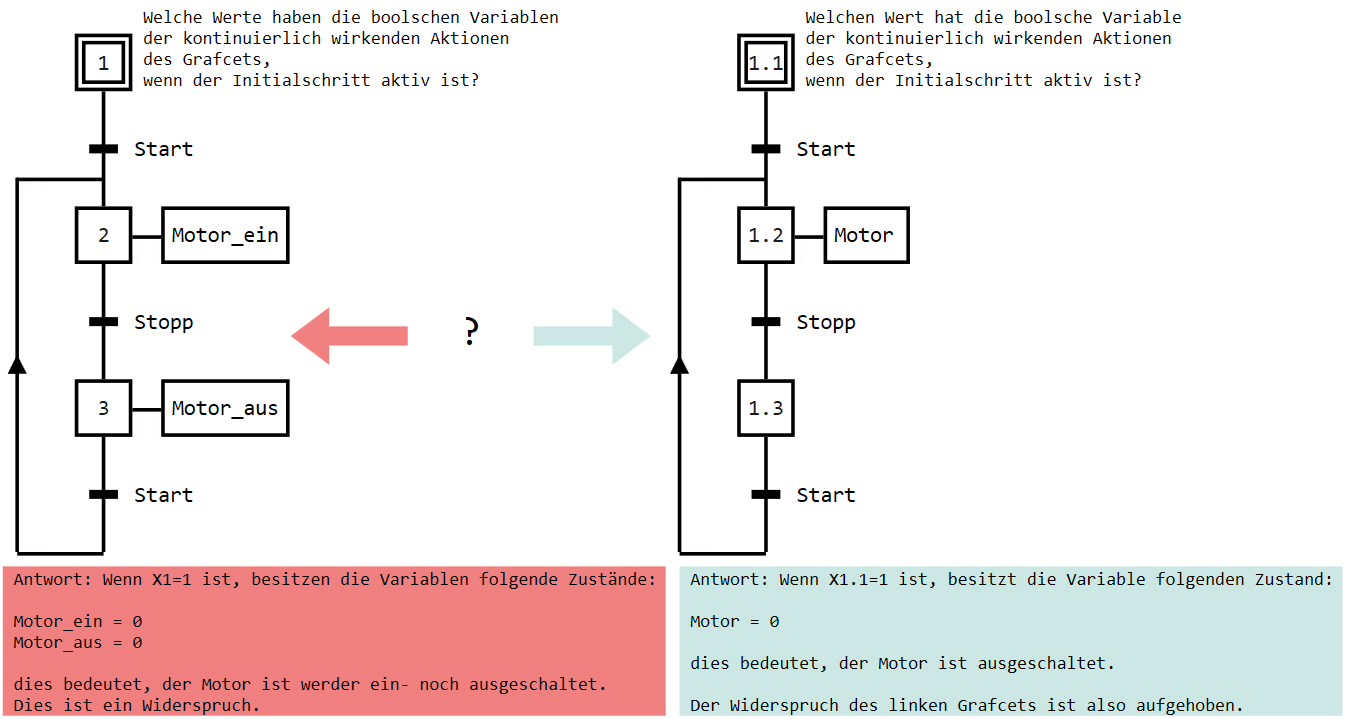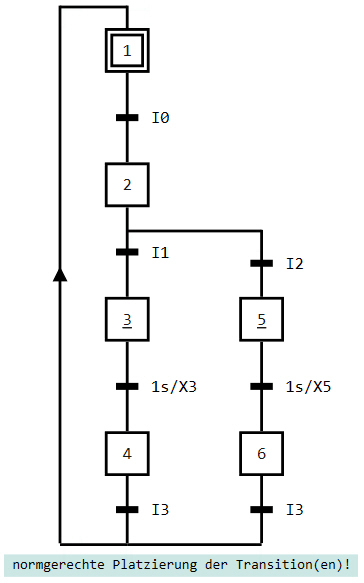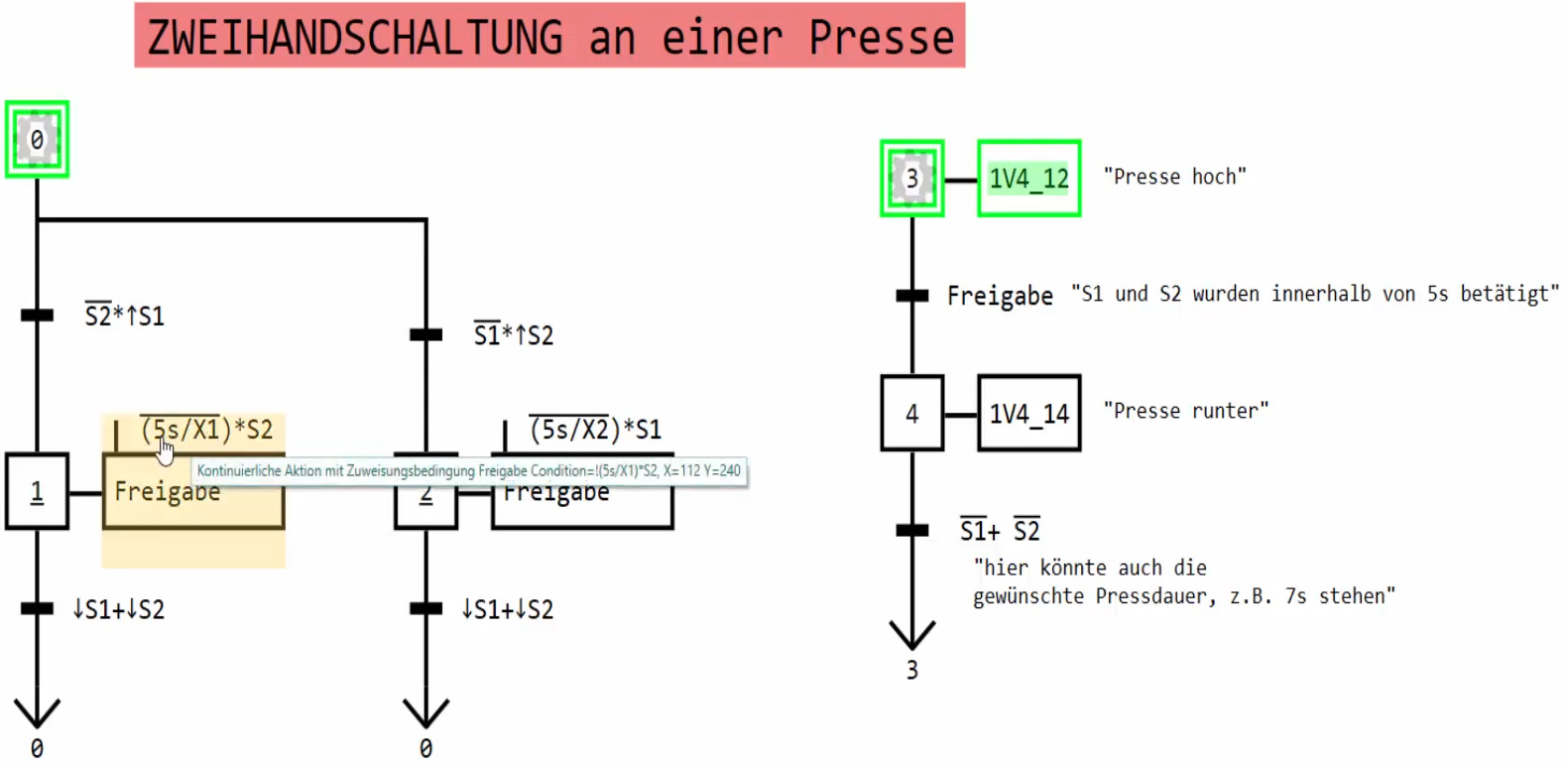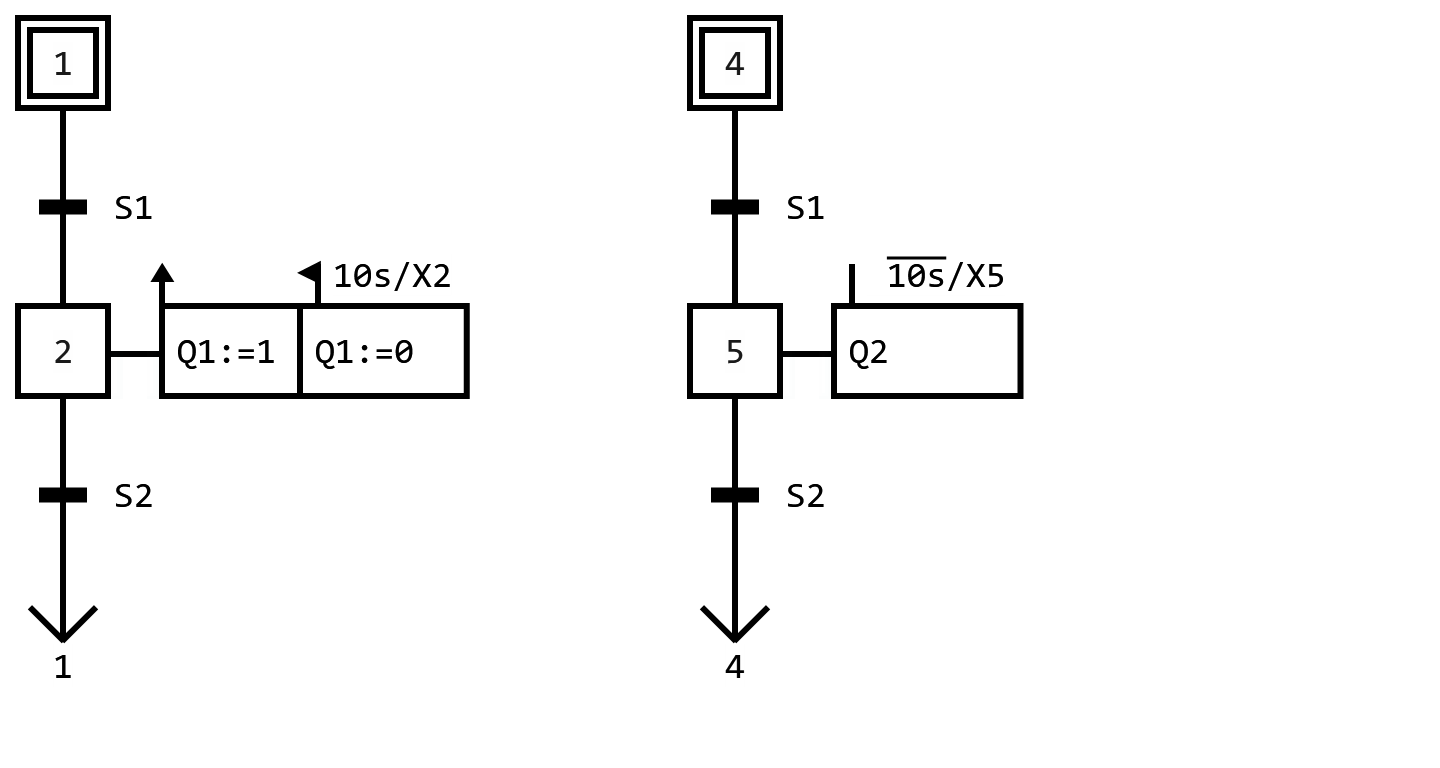In diesem Blog-Eintrag wird die gewünschten Anlagenfunktionen der Aufgabe 5 „Folgeschaltung mit drei Förderbändern“ aus dem Arbeitsheft GRAFCET (Verlag Europa-Lehrmittel) beschrieben.
Um einen Materialstau zu vermeiden, lassen sich drei Förderbänder nur in einer bestimmten Reihenfolge nacheinander einschalten:
Zuerst Band 1 (Taster S1), danach Band 2 (Taster S2) und danach das letzte Band 3 (Taster S3).
Wenn das letzte Band läuft, öffnet sich automatisch ein Ventil und lässt solange Schüttgut auf das Band 3 fallen, bis alle Bänder stoppen (Taster S0, Taster S4).
Das Verhalten der Anlage sehen Sie im folgenden Video:
Laden Sie sich das Software-Paket über den Downloadlink/ Europathek (vordere Umschlagseite in Ihrem Buch) herunter und installieren Sie das Software-Paket nach Anweisung auf Ihrem Windows-PC.
1. Ergänzen Sie den via Downloadlink vorgefertigten GRAFCET gemäß der Aufgabenstellung (beachten Sie dabei die in der GRAFCET-Datei angelegten Ein- und Ausgangsvariablen). [Programm: GRAFCET-STUDIO]
2. Öffnen Sie die via Downloadlink mitgelieferte PLC-Lab Datei (=interaktives Modell). [Programm: PLC-Lab Runtime]
3. Testen Sie das Anlagenverhalten Ihrer selbst erstellten Lösung, in dem Sie die PLC-Lab Datei mit Ihrem GRAFCET ansteuern.
4. Verändern bzw. verbessern Sie Ihre GRAFCET-Lösung solange, bis die Anlagensimmulation genau das gewünschte Verhalten zeigt.
Nun können Sie sicher sein, dass Ihre GRAFCET-Lösung korrekt ist!
Sie arbeiten als Ausbilder- oder Lehrer?
Mit dem GRAFCET-Lösungsbuch erhalten Sie über den Downloadlink alle GRAFCETS aus dem Kapitel „Aufgaben“ komplett ablauffertig gelöst.
Sie können das interaktive Modell also sofort über den vorgefertigten GRAFCET ansteuern und ablaufen lassen.
Ändern Sie den vorgefertigten GRAFCET nach Ihren Wünschen ab und beobachten Sie das neue Anlagenverhalten.